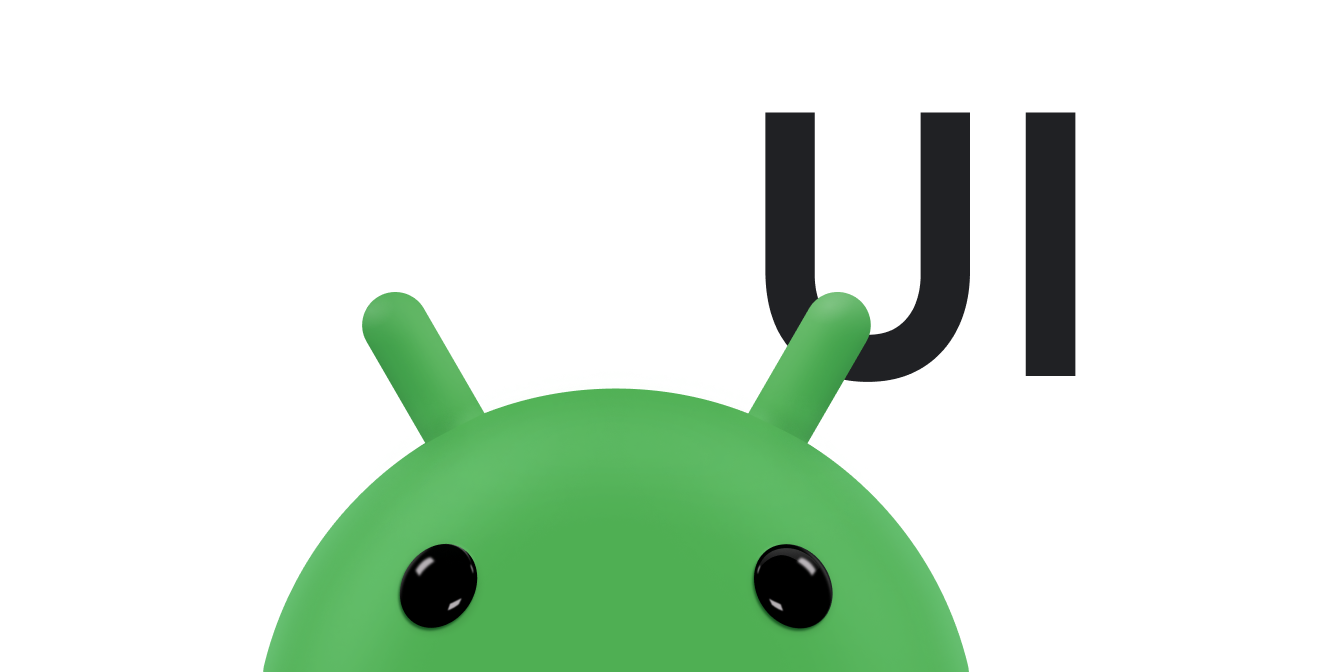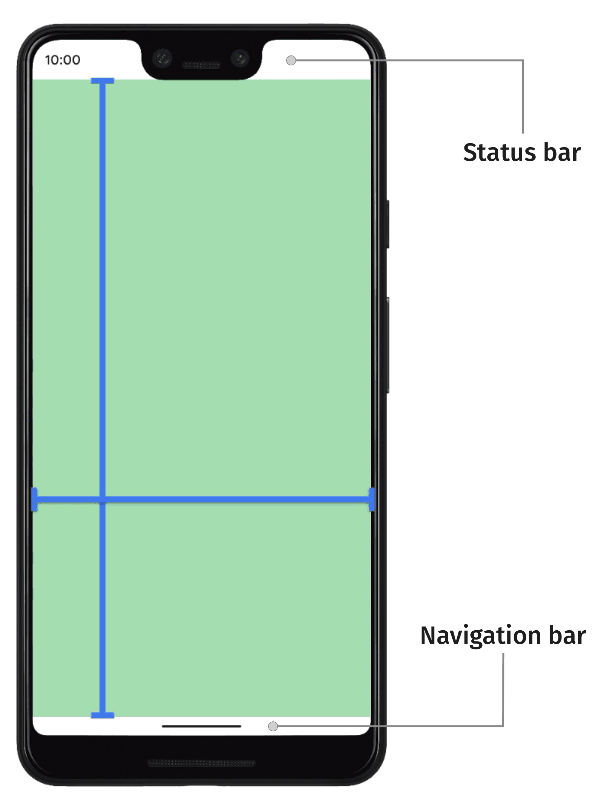
Organisez toutes les applications de sorte que votre contenu s'étende du haut au bas de l'écran. Il s'agit du comportement par défaut à partir d'Android 15 (niveau d'API 35). Cela signifie que les zones supérieure et inférieure de votre application sont disposées derrière la barre d'état et la barre de navigation. La barre d'état et la barre de navigation sont appelées barres système. Les barres système sont des zones généralement dédiées à l'affichage des notifications, à la communication de l'état de l'appareil et à la navigation sur l'appareil.
Les chevauchements entre votre application et les zones où l'UI du système s'affiche sont un exemple d'encarts de fenêtre, qui représentent les parties de votre écran où votre application peut croiser l'UI du système. L'intersection avec ces parties de l'UI peut signifier l'affichage au-dessus du contenu, mais elle peut également informer votre application sur les gestes système.
Les types d'encarts de fenêtre suivants sont disponibles.
Par défaut, activez l'option pour que la fenêtre de votre application s'étende sur l'intégralité de l'écran et que le contenu de l'application s'affiche bord à bord derrière les barres système. Utilisez des décalages pour éviter d'afficher du contenu important et des cibles tactiles derrière les barres système.
Les applications qui affichent du contenu tel que des films ou des images peuvent masquer temporairement les barres système pour une expérience plus immersive. Réfléchissez bien aux besoins et aux attentes de vos utilisateurs avant de modifier les barres système, car elles leur offrent un moyen standard de naviguer sur un appareil et de consulter son état.
Une encoche est une zone sur certains appareils qui s'étend sur la surface de l'écran pour laisser de la place aux capteurs situés à l'avant de l'appareil. Les applications peuvent prendre en charge les encoches en interrogeant leurs positions afin qu'aucun contenu important ne chevauche la zone de l'encoche.
Une transition de clavier est un exemple courant où les encarts de fenêtre sont mis à jour de manière dynamique. Les applications peuvent observer l'état actuel du clavier, activer/désactiver les états de manière programmatique, prendre en charge les animations pour les encarts de fenêtre et animer le contenu de l'application de manière fluide lors des transitions du clavier.